
Haben Sie es gewusst, dass Ihr iPhone seit iOS 10 eine neue Funktion namens „Rückblicke“ hat. Dabei lassen sich ereignisbasierte Bilder und Videos zu einem Clip zusammenfassen. iOS spielt dabei nicht einfach die Fotos nacheinander, sondern analysiert und sortiert sie zunächst. Die vorgeschlagenen Clips können z.B. auf Orten, Daten, erkannten Personen und Themen basieren. Wenn Sie erfahren wollen, wie Sie Rückblick erstellen iPhone und dann später iPhone Video speichern – am PC, dann ist dieser Artikel für Sie.
✅Das hilft Ihnen die unvergesslichen und besonders schönen Erinnerungen im Gedächtnis zu bewahren. Was besonders toll ist – es wird in Ihre Filmchen auch automatisch die passende Musik hinzugefügt. Die angenehmen Andenken sind immer auf dem PC Bildschirm verfügbar.
📷So können Sie einen Film aus Fotos erstellen, in dem die besten Fotos von Ihrer Frau gesammelt sind oder machen Sie einen Urlaubs- oder Hochzeitsfilm.
- iPhone Rückblick erstellen – automatisch
- Memory mit eigenen Fotos
- Video aus Bildern erstellen – nach Person
- Video aus Fotos erstellen und am PC speichern
iPhone Rückblick erstellen – automatisch
Wenn Sie in Ihre Fotos App gehen und dann unten auf dem Menüpunkt „Für dich“ tippen, dann finden Sie dort Rückblicke, wo Sie gerne stöbern können. Das sind die kleinen Slideshow Videos mit Musik, die Ihr iPhone automatisch zusammengestellt hat. Die Rückblicke zeigen wichtige Personen, Orte und Ereignisse, die speziell zusammengestellt und mit zum Inhalt passender Musik unterlegt sind. Tippen Sie auf „Alle anzeigen“, um durch Ihre Einblicke zu scrollen.
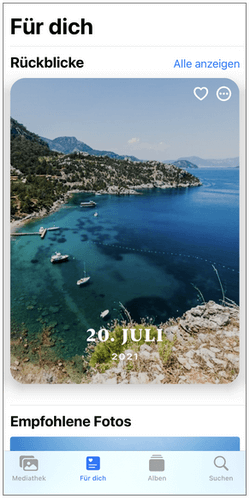
Memory mit eigenen Fotos
Sie können aber auch Ihren eigenen Film aus Fotos erstellen. Dafür soll man ein neues Album anlegen, in dem alle gewünschten Inhalte gesammelt werden. Nachdem Sie ein neues Album erstellt haben und die Fotos hinzugefügt haben, drücken Sie oben rechts auf Dreipunkt-Menü und wählen Sie „Rückblick-Video wiedergeben“, um Apple Fotos Rückblick erstellen zu lassen.
Das Video wird abgespielt. Wenn Sie auf „Bearbeiten“ klicken, können Sie weitere Einstellungen vornehmen, z.B. Fotos hinzufügen oder löschen, einen Namen für den Rückblick geben, ein Cover-Foto wählen, die Dauer des Films einstellen oder ein passendes Lied auswählen.
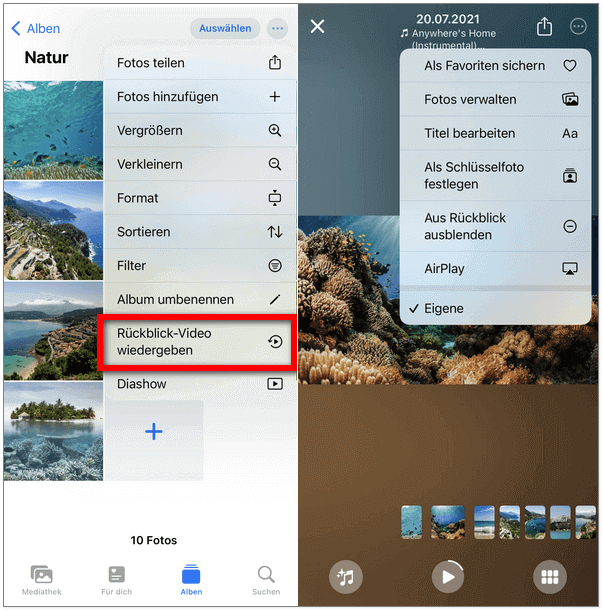
iPhone Rückblicke funktioniert nicht?
Falls Sie Rückblicke erstellen möchten, aber sehen in Ihrem iPhone keine Möglichkeit dazu, vergewissern Sie sich, dass:
- die neueste iOS-Version oder iPadOS auf Ihrem iPhone, iPad oder iPod touch installiert ist;
- Sie bei iCloud mit derselben Apple-ID auf allen Ihren Geräten angemeldet sind;
- iCloud-Fotos aktiviert sind.
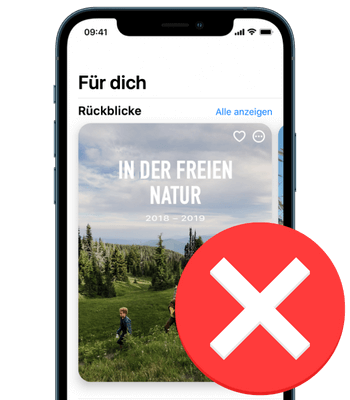
Video aus Bildern erstellen – nach Person
Wenn Sie Videos mit Bildern erstellen möchten – nach Person – navigieren Sie nach dem Öffnen der Fotos-App zu Alben > Personen. Jetzt klicken Sie auf die beliebige Person und tippen Sie auf das Abspielen-Zeichen.
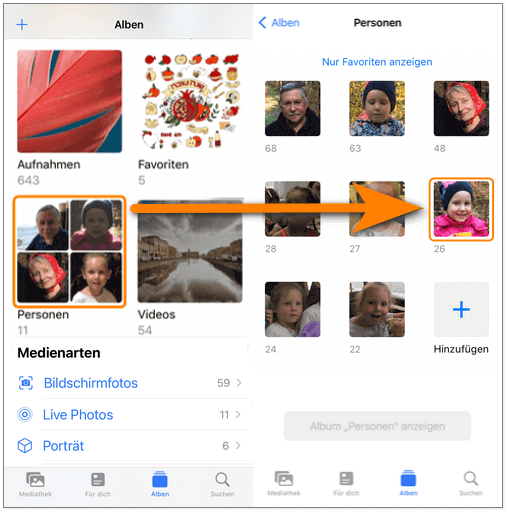
Video aus Fotos erstellen
Rückblick iPhone Video speichern
Schließlich ist der Film fertig und Sie können iPhone Video speichern – am PC. Spielen Sie dafür den Clip noch mal, tippen Sie auf „Teilen“ oben rechts und wählen Sie „Video sichern“. Rückblicke werden dann in der Foto-App unter Aufnahmen gespeichert.
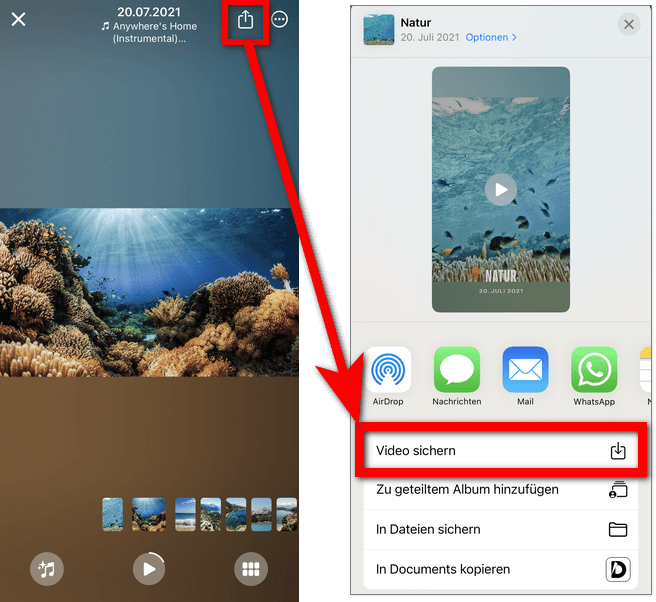
Nachdem Sie Ihre Rückblicke am iPhone als Video gespeichert haben, können Sie diese auf PC übertragen. Folgen Sie dabei dieser Anleitung:
- Laden Sie CopyTrans Photo herunter und installieren Sie es. CopyTrans Photo downloaden
- Rückblick-Video finden Sie auf der linken Seite des Programms (iPhone-Seite). Ziehen Sie das gewählte Video zum rechten PC-Teil des Fensters.
- Vergessen Sie bitte nicht, auf den Button „Änderungen speichern“ zu klicken.
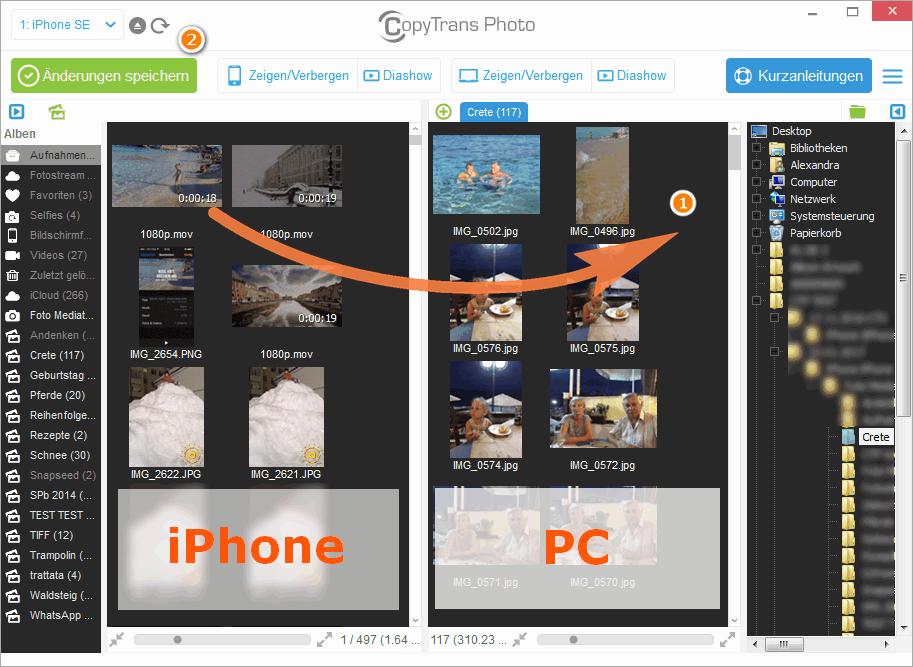
✅ So einfach können Sie Rückblick iPhone erstellen und es am PC speichern. Man kann jetzt dieses Video per E-Mail versenden oder auf Instagram posten.
Andere Vorteile von CopyTrans Photo:
✔ Gute Möglichkeit, Fotos und Videos auf Ihrem iPhone vom PC aus zu verwalten;
✔ Exportiert Fotos in HEIC, bmp, gif, jpeg, jpg, dng, tiff, tif, tga, png, pcx, dng (ProRAW)-Formate;
✔ Überträgt Fotos und Videos zwischen iPhone und PC unter Beibehaltung der Originalqualität und der EXIF-Daten;
✔ Kopiert Fotoalben zwischen PC und iPhone, wobei die Albumstruktur erhalten bleibt;
✔ Funktioniert ohne WLAN;
✔ Kompatibel mit den neuesten iOS-, iTunes- und Windows-Versionen.
Weitere hilfreiche Anleitungen finden Sie unter:
- Diashow erstellen
- iPhone Fotos verwalten: CopyTrans Photo Anleitungen auf einen Blick
- 8 Wege: Bilder von iPhone auf PC übertragen